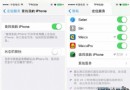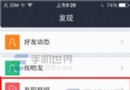MAC下如何將Dock 欄圖標變成實時系統監控器
MAC系統中自帶有許多實用工具,這些工具可以幫助我們更方便的使用MAC。活動監視器(Activity Monitor)就是其中的一個,使用活動監視器,我們可以很方便的查看CPU、系統內存、硬盤活動、硬盤使用率、網絡、管理進程等。今天小編要教給大家的是如何將Dock 欄圖標變成實時系統監視器。
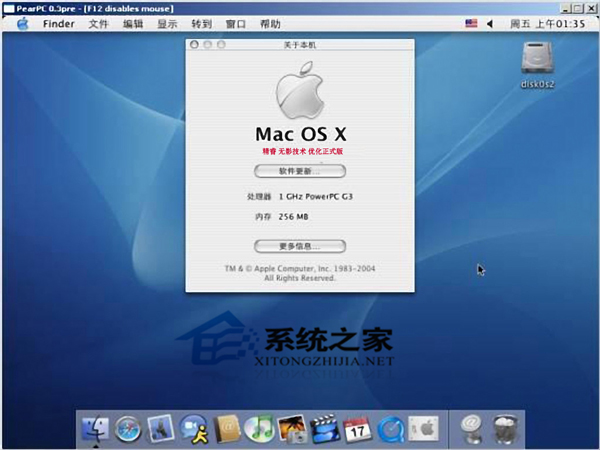
操作步驟:
1.找到並運行活動監視器(Activity Monitor)2 \- c/ z4 {- \& I( z6 c 七度蘋果電腦軟件
2.右鍵點擊該應用位於系統 Dock 欄的圖標,並找到“Dock 欄圖標”一項) Q# z4 o! |- C8 ^9 {% | 七度蘋果電腦軟件
X8 u$ d/ R5 b- _1 h 七度蘋果電腦軟件
顯示 CPU 使用率——通過多根不同的垂直條狀顯示欄將多核 CPU 處理器的各核心實時使用率展示出來8 u2 U1 R! X5 }; P% {5 Q 七度蘋果電腦軟件
顯示 CPU 歷史記錄——通過多根不同的水平條狀顯示欄將多核 CPU 處理器的各核心使用率情況展示出來,類似於活動監視器中 CPU 選項卡下的“CPU 使用率”圖示; X8 N( u# ?+ e1 f0 V; e 七度蘋果電腦軟件
顯示網絡使用率——通過波形圖將當前網絡接收(綠色)和發送(紅色)實時數據展示出來,類似於活動監視器中網絡選項卡下的圖示/ O6 U2 {“ p8 X” P 七度蘋果電腦軟件
顯示硬盤活動——通過波形圖將硬盤讀取(綠色)和寫入(紅色)實時數據展示出來,類似於活動監視器中硬盤活動選項卡下的圖示
顯示內存使用率——通過餅形圖將當前系統內存使用情況展現出來,綠色代表可用空間、紅色代表聯動空間、黃色代表活躍空間、藍色代表非活躍空間。
以上就是將Dock 欄圖標變成實時系統監視器的操作方法了,有興趣的用戶,可以嘗試下這種方法。
- Mac Android Studio快捷鍵整頓
- Mac下獲得AppStore裝置包文件途徑
- React Native搭建iOS開辟情況
- iOS法式開辟之應用PlaceholderImageView完成優雅的圖片加載後果
- Android中getActivity()為null的處理方法
- iOS App開辟中的UIStackView堆疊視圖應用教程
- IOS代碼筆記UIView的placeholder的後果
- iOS的CoreAnimation開辟框架中的Layer層動畫制造解析
- iOS中的表單按鈕選項UIActionSheet經常使用辦法整頓
- IOS CoreAnimation中layer動畫閃耀的處理辦法
- Objective-C的緩存框架EGOCache在iOS App開辟中的應用
- iOS中UIImagePickerController圖片拔取器的用法小結
- iOS中UIActivityIndicatorView的用法及齒輪期待動畫實例
- iOS運用開辟中對UIImage停止截取和縮放的辦法詳解
- iOS運用開辟中使UITextField完成placeholder屬性的辦法